- Отримуєте перевірку на наявність помилок Google Play? Виправити це простіше, ніж ви думаєте.
- У більшості випадків цю проблему спричиняють проблемні оновлення, тому їх видалення може допомогти.
- Деякі користувачі повідомляють, що пошкоджений кеш також може спричинити цю проблему.
- Якщо Play Store застряг під час перевірки оновлень, можливо, проблема в пошкодженні даних.
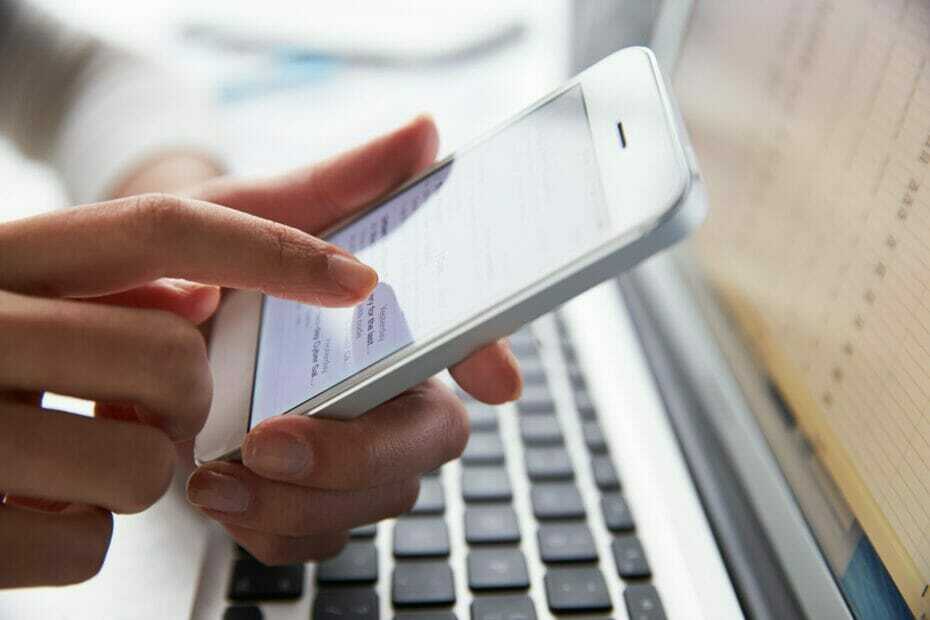
Це програмне забезпечення буде виправляти поширені помилки комп'ютера, захищати вас від втрати файлів, шкідливого програмного забезпечення, відмови обладнання та оптимізувати ваш ПК для досягнення максимальної продуктивності. Вирішіть проблеми з ПК та видаліть віруси зараз за 3 простих кроки:
- Завантажте інструмент відновлення ПК Restoro що поставляється із запатентованими технологіями (патент доступний тут).
- Клацніть Почніть сканування знайти проблеми з Windows, які можуть спричинити проблеми з ПК.
- Клацніть Відремонтувати все щоб виправити проблеми, що впливають на безпеку та продуктивність вашого комп’ютера
- Restoro завантажив 0 читачів цього місяця.
Магазин Google Play є невід'ємною частиною пристроїв Android, однак багато користувачів повідомляють Перевірка наявності оновлень Помилка Google play.
Ця помилка не дозволить вам завантажувати або оновлювати програми, і це може бути досить проблематичним для деяких користувачів. На щастя, існує швидкий і простий спосіб вирішити цю проблему.
Як виправити помилку оновлення служб Google Play?
1. Видаліть оновлення
- Перейдіть на панель сповіщень.
- Клацніть на Налаштування значок.
- Виберіть Програми.
- Перегляньте відображений список і оберіть Google Play Store. Якщо ця піктограма недоступна, натисніть значок із трьома крапками розташована у верхньому правому куті.
- Натисніть на Показати системні програми.
- Виберіть Три крапки у верхньому правому куті екрана.
- Вибирайте Видаліть оновлення.
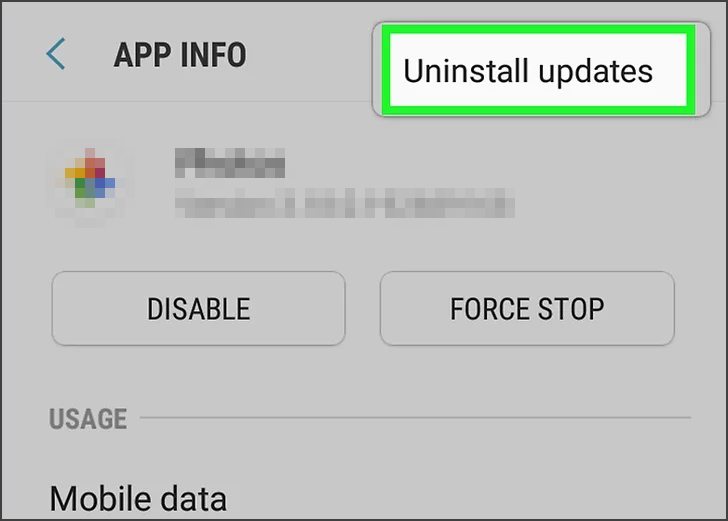
Після видалення оновлень перевірте, чи не надходить повідомлення про помилку оновлення системи Google Play.
2. Очистити кеш
- Виберіть панель сповіщень.
- Клацніть Налаштування.
- Прокрутіть вниз і виберіть Програми.
- Натисніть на Програми.
- Зі списку виберіть Google Play Store.
- Клацніть на Зберігання варіант.
- Виберіть названий варіант Очистити кеш.
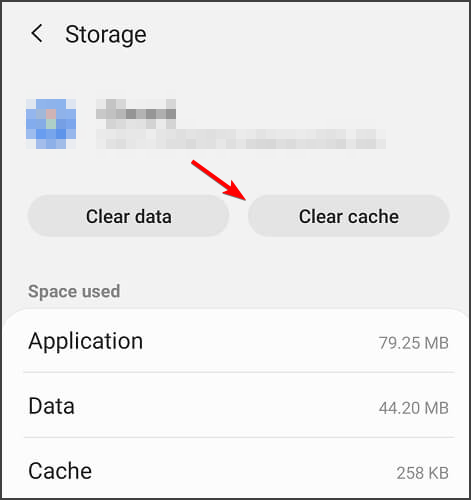
- Зачекайте, поки кеш очиститься.
Якщо ви продовжуєте отримувати Немає оновлень у повідомленні Google Play, очищення кеш-пам'яті може це виправити.
3. Очистити дані
- Виберіть панель сповіщень.
- Клацніть Налаштування.
- Прокрутіть список і виберіть Програми.
- Клацніть на Програми варіант.
- Перевірте вміст списку та виберіть Google Play Store.
- Виберіть Зберігання.
- Виберіть Очистити дані варіант.
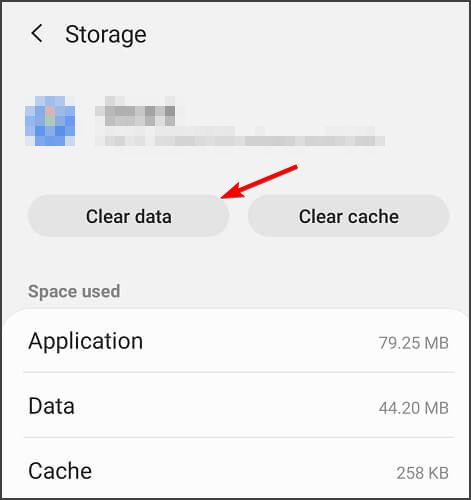
Очищення даних має допомогти, якщо Play Store застряг Перевірка наявності оновлень повідомлення.
Google Play Store - дуже корисна програма для всіх користувачів Android. На жаль, коли оновлення системи Google Play не вдалося, часто виникають різні помилки.
Одним з них є Google Play: помилка перевірка наявності оновлень. Це може бути наслідком неправильно встановлених оновлень або наслідком пошкодженого кешу або даних.
Не забудьте перевірити наші рішення та застосувати їх до свого смартфона або планшетного пристрою Android, коли ваш Play Store перевіряє наявність оновлень.
Вони повинні зробити Google Оновлення системи Play не вдалося піти в минуле. Попросіть їх, перевірте свій пристрій і залиште нам коментар, якщо наші рішення виявились корисними для вас.
- Як я можу отримати безкоштовний Google Play?
Google Play уже доступний безкоштовно на пристроях Android. Однак багато додатків у Google Play не є безкоштовними.
 Проблеми все ще виникають?Виправте їх за допомогою цього інструменту:
Проблеми все ще виникають?Виправте їх за допомогою цього інструменту:
- Завантажте цей інструмент відновлення ПК оцінено Чудово на TrustPilot.com (завантаження починається на цій сторінці).
- Клацніть Почніть сканування знайти проблеми з Windows, які можуть спричинити проблеми з ПК.
- Клацніть Відремонтувати все виправити проблеми із запатентованими технологіями (Ексклюзивна знижка для наших читачів).
Restoro завантажив 0 читачів цього місяця.
Питання що часто задаються
Увімкнено Android пристроїв, знайдіть додаток Служби Google Play, відкрийте Деталі додатка та виберіть опцію Оновити.
Ця проблема може виникнути, якщо у вашій мережі є проблеми, тому обов’язково перевірте, чи ваша маршрутизатор працює належним чином.
Google Play уже доступний безкоштовно на пристроях Android. Однак багато додатків у Google Play не є безкоштовними.


